מדריך: איך לְנַקֵּד ב-Windows?
בעקבות פניית הגולשים: ניתן לנקד בקלות יחסית, טקסט עברי. לא כולם יודעים זאת, אבל לא מדובר בתכונה ייחודית למעבד התמלילים הפופולרי Word, אלא באפשרות של מערכת ההפעלה Windows

אם אתם צריכים לנקד את הטקסט שכתבתם, תוכלו לעשות זאת בקלות רבה, בעזרת מדריך זה. לא כולם יודעים זאת, אבל לא מדובר בתכונה ייחודית למעבד התמלילים Word, אלא מדובר בתכונה של מערכת ההפעלה Windows – כלומר, ניתן לנקד כל טקסט עברי, גם בשימוש בפנקס הרשימות (Notepad), הכתבן (WordPad) ואפילו במעבד התמלילים החינמי - OpenOffice.
איך מנקדים?
אחרי שמקלידים את האות שרוצים לנקד, לוחצים על מקש Caps Lock במקלדת, ואז לוחצים על
מקש Shift, ובמקביל ניתן ללחוץ על כל אחד מהמקשים בשורת הספרות, מ-"~" ועד ל-"+" או "|" (בחלק מהמקלדות מקש ה-"|" מופיע מתחת ל-"+"). לרשימה מלאה של כל הצירופים והניקוד ראו בטבלה בהמשך.
זהו. זה כל הסיפור. החיסרון העיקרי הוא שצריך לנקד כל אות בנפרד. אבל מי אמר שניקוד זה דבר קל?
דרך נוספת - ניקוד בעזרת מספרים נומריים
יש דרך נוספת, מסובכת יותר. אחרי שמקלידים את האות שרוצים לנקד, לוחצים על מקש Alt בצד השמאלי של המקלדת, ובמקביל יש להקיש מספר בן ארבע ספרות, בין 0192 ל-0210 (ראו רשימה מלאה בטבלה בהמשך). הניקוד יופיע רק לאחר שתעזבו את מקש ה-Alt.
צריך להשתמש בלוח המקשים הנומרי במקלדת, זה שמופיע בצד ימין שלה, ועובד רק לאחר שמפעילים אותו בעזרת מקש ה-Num Lock, ואז נדלקת נורית בעלת אותו שם (אם המקש אינו לחוץ, הלוח משמש לדברים אחרים, כגון חצים להזזת הסמן, מקשי Home, End ועוד).
במחשבים ניידים, כדי להקטין את גודל המקלדת, אין לוח מקשים נומרי כזה, אך ניתן למצוא אותו כחלק מהתווים במקלדת (לרוב בצד הימני שלה). כדי להפעילם יש ללחוץ על מקש Fn + תו ההפעלה. במקרים אלה זה מסבך עוד יותר את העניינים, והיינו ממליצים לכם להשתמש בשיטה הקודמת.
לרשימה מלאה של כל הצירופים והניקוד ראו בטבלה הבאה:

| הניקוד | הסימן | צירוף המקשים למספרים רגילים | צירוף המקשים למספרים נומריים |
| שווא | אְּ | ~ + Shift | Alt + 0192 |
| חטף סגול | אֱ | Shift + 1 | Alt + 0193 |
| חטף פתח | אֲ | Shift + 2 | Alt + 0194 |
| חטף קמץ | אֳ | Shift + 3 | Alt + 0195 |
| חיריק | אִ | Shift + 4 | Alt + 0196 |
| צירה | אֵ | Shift + 5 | Alt + 0197 |
| סגול | אֶ | Shift + 6 | Alt + 0198 |
| פתח | אַ | Shift + 7 | Alt + 0199 |
| קמץ | אָ | Shift + 8 | Alt + 0200 |
| שׂין | שׂ | Shift + 9 | Alt + 0210 |
| שׁין | שׁ | Shift + 0 | Alt + 0209 |
| חולם | לֹ לוֹ | - + Shift | Alt + 0201 |
| דגש, שורוק | הּ וּ | = + Shift | Alt + 0204 |
| קובוץ | אֻ | + Shift | Alt + 0203 |
מחיקת הניקוד
כדי למחוק את הניקוד, צריך לעמוד עם הסמן לפני האות המנוקדת, ופשוט ללחוץ על מקש ה-BackSpace.
הסרת ניקוד מדף שלם
אם קבלתם טקסט מנוקד, או שניקדתם טקסט רב ו(משום מה) אתם רוצים למחוק רק את הניקוד, תוכלו לעשות זאת ב-Word כך; בתפריט כלים תלחצו על אפשרויות, ואז על הלשונית "עברית ושפות אחרות". אז מבטלים את תיבת הסימון "סימני ניקוד". כדי להחזיר את הניקוד ניתן להחזיר את הסימון.
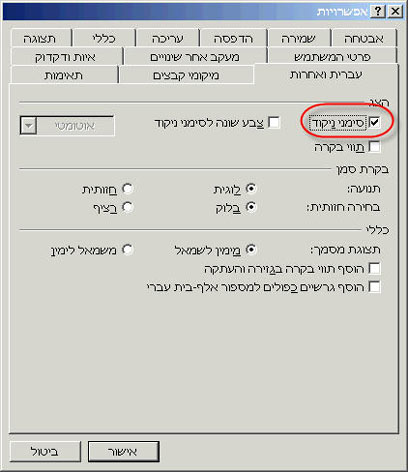
דרך נוספת; ניתן להשתמש בכלי הזה של זיו פרי. כל שצריך לעשות הוא להדביק את הטקסט המנוקד לתוך החלון, ואז ללחוץ על הכפתור "הסר ניקוד". אחר כך ניתן להעתיק את הטקט בחזרה מהחלון למקור הרצוי.
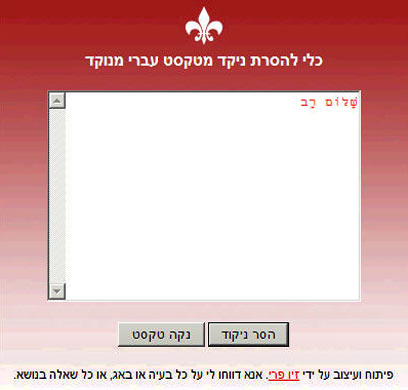
בְּהַצְלָחָה!
לחצו כאן לטיפים ומדריכים נוספים ב-Windows. מעוניינים במדריכונים נוספים? שלחו לנו הצעות באמצעות הטופס הזה .
 לפנייה לכתב/ת
לפנייה לכתב/ת 










